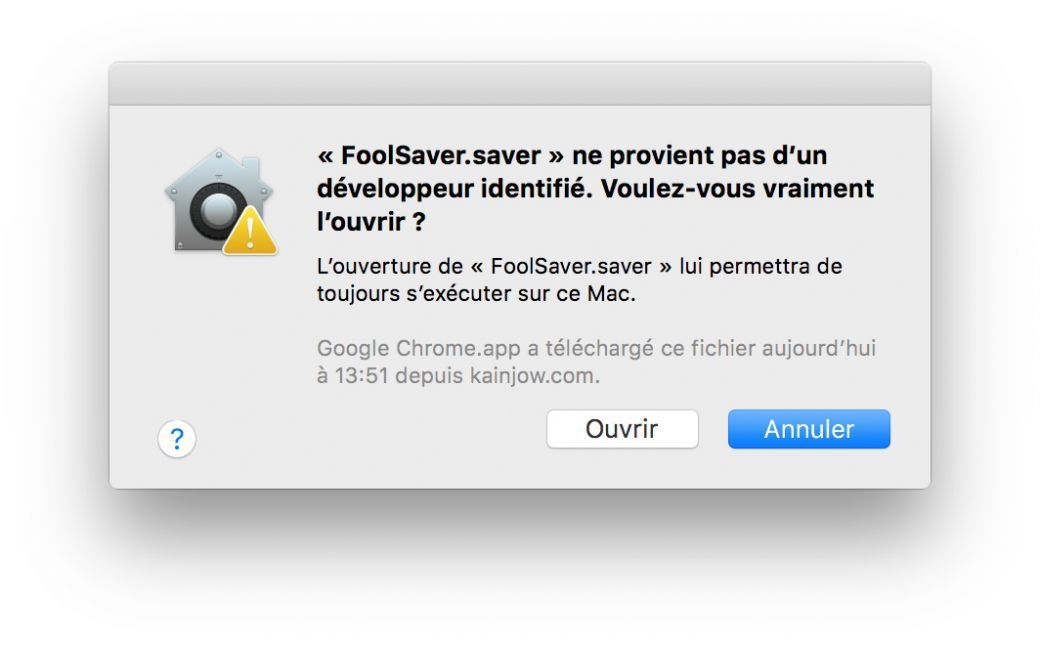Comment installer un économiseur d'écran sur Mac (screen saver)
 Medhi Naitmazi
Medhi Naitmazi- Il y a 10 ans (Màj il y a 10 ans)
- 💬 2 coms
- 🔈 Écouter
![]() Aujourd'hui, nous allons voir comment installer un économiseur d'écran sur Mac (screen saver en anglais).
Aujourd'hui, nous allons voir comment installer un économiseur d'écran sur Mac (screen saver en anglais).
Comme souvent sur iPhoneSoft, voici donc une nouvelle astuce pour les débutants qui vient garnir la section Mac facile... (cf toutes nos astuces iPhone Facile).
Ces petites astuces iPhone, iPad, Apple Watch ou Mac aident souvent les débutants, mais peuvent également parfois surprendre les plus experts d'entre nous ! Si vous rencontrez des soucis ou voulez partager vos expériences, n'hésitez pas à vous diriger vers notre espace de discussion sur iPhone, iPod, iPad, Apple Watch et Mac.
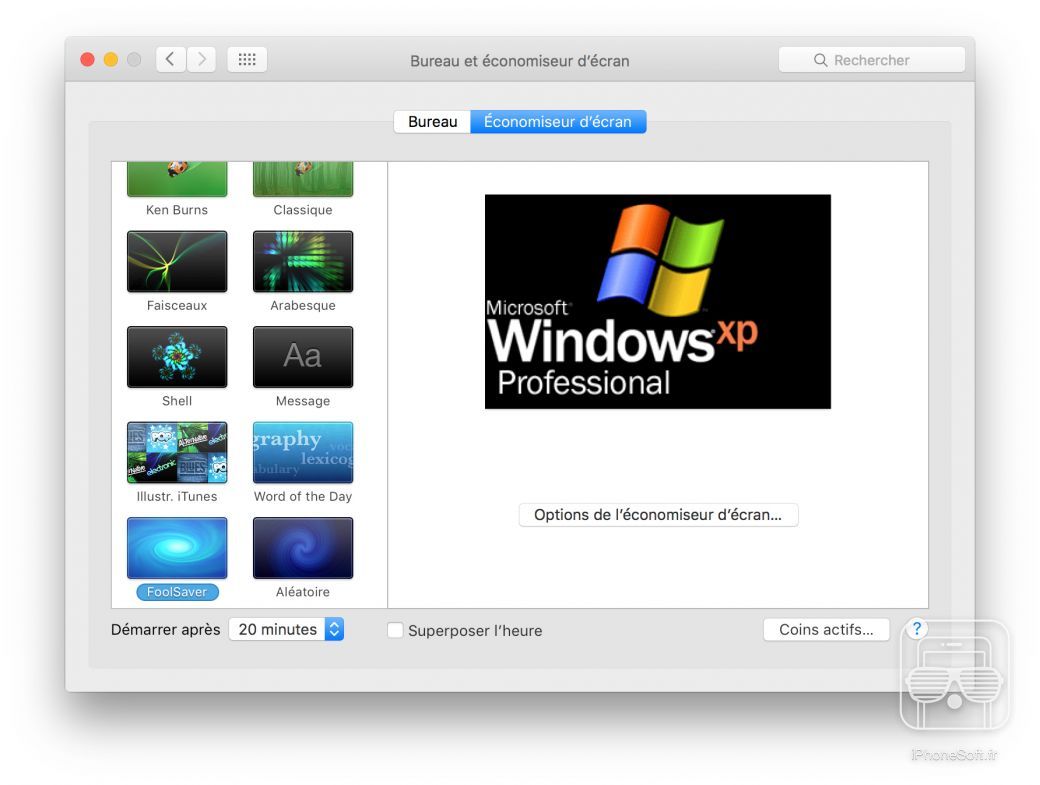
Pour installer un économiseur d'écran sur Mac, c'est assez facile, il suffit de trouver des fichiers de type ".saver". Vous en trouverez sur certains sites spécialisés, j'ai pris un exemple parlant sur le site de Kainjow.com avec la gamme FoolSaver qui propose des logos de Windows XP et Windows Vista. Il faut bien rigoler un peu, non ?
Voici la marche à suivre :
- Télécharger un screen saver (dézippez-le si besoin)
- Double cliquer dessus pour l'ouvrir (si besoin, faites CRTL + Clic droit pour autoriser l'ouverture de programme non issu du Mac App Store)

- Activer le nouvel économiseur d'écran quand l'application s'est ouverte
Si vous cherchez bien sur Google, vous trouverez une quantité de screen savers marrant pour votre Mac (iMac, Macbook, etc).